|
首先小编为大家讲述的是在ppt2007中如何生成PDF格式的文件,这就需要我们下载一个Microsoft SaveAsPDFandXPF的加载项,然后再进行格式的转换,详情内容如下。 操作步骤 1 打开一篇需要转换的幻灯片,单击左上角的“office按钮”在弹出的下拉菜单中选择“另存为”选项中的“查找其他文件格式的加载项”命令;
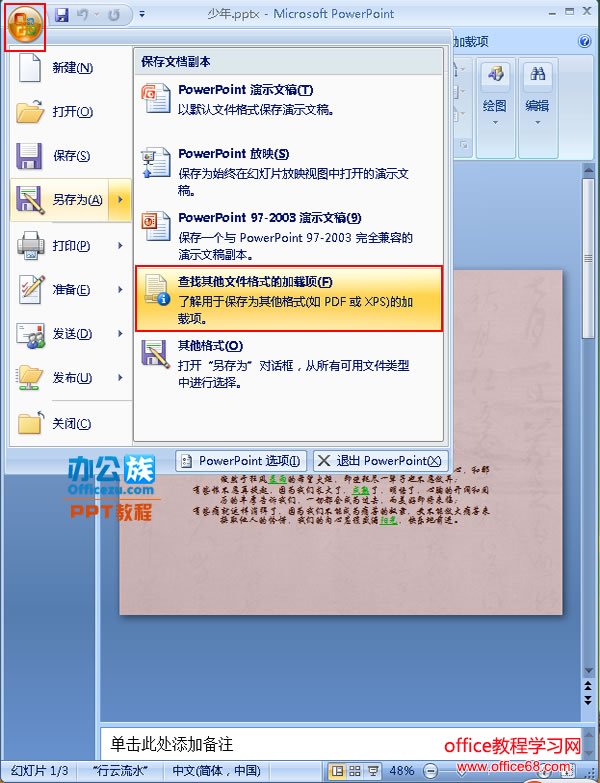 单击查找其他文件格式的加载项命令 2 在弹出的“PowerPoint帮助”的对话框,拖动右边的滚动条,找到附有“PDF或PXF加载项的网址”进行单击;
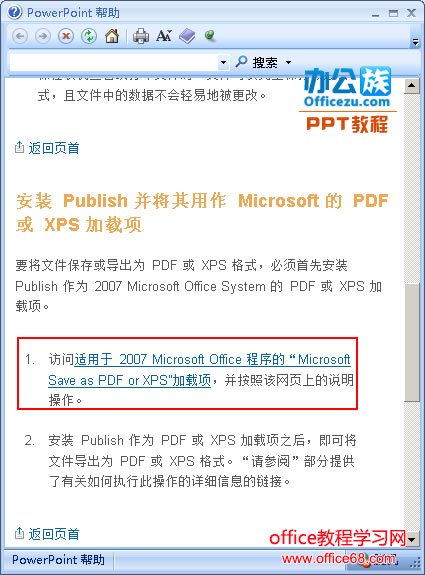 单击附有加载项的网址 3 我们的窗口上会弹出一个“微软下载中心”的网页页面,而该网页内容显示的是英文,此时会跳出一个询问你是否将网页转换成中文的小对话框,我们单击“Yes,take me there”选项;
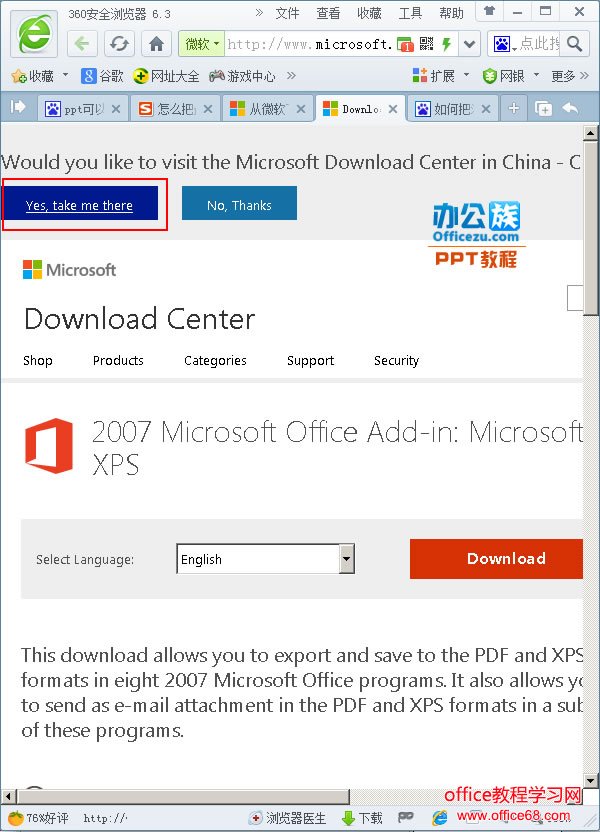 将网页信息转换成中文 4 然后网页内容便会变为中文字幕,我们单击“下载”按钮,根据提示,我们将"Microsoft Office SaveAsPDFandXPF”下载到硬盘中,通过双击启动程序,根据提示进行安装;
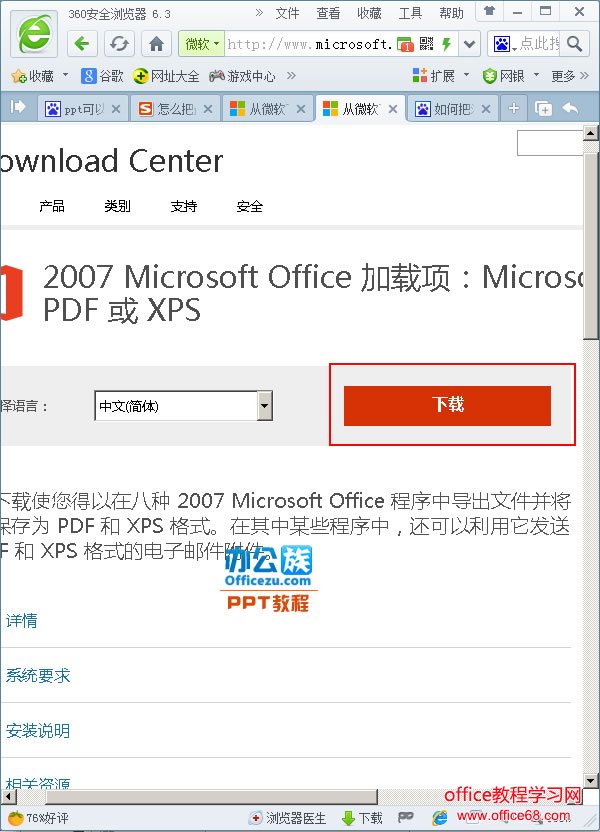 下载并安装软件 5 再次返回到我们的幻灯片中单击“office按钮”,在弹出的下拉菜单中“另存为”选项,该区域会出现“PDF或XPS(P)”的命令,我们用鼠标进行单击; |